In der Patientenkartei von tomedo.DENTAL erhalten Sie einen detaillierten Überblick zum Behandlungsverlauf des Patienten.
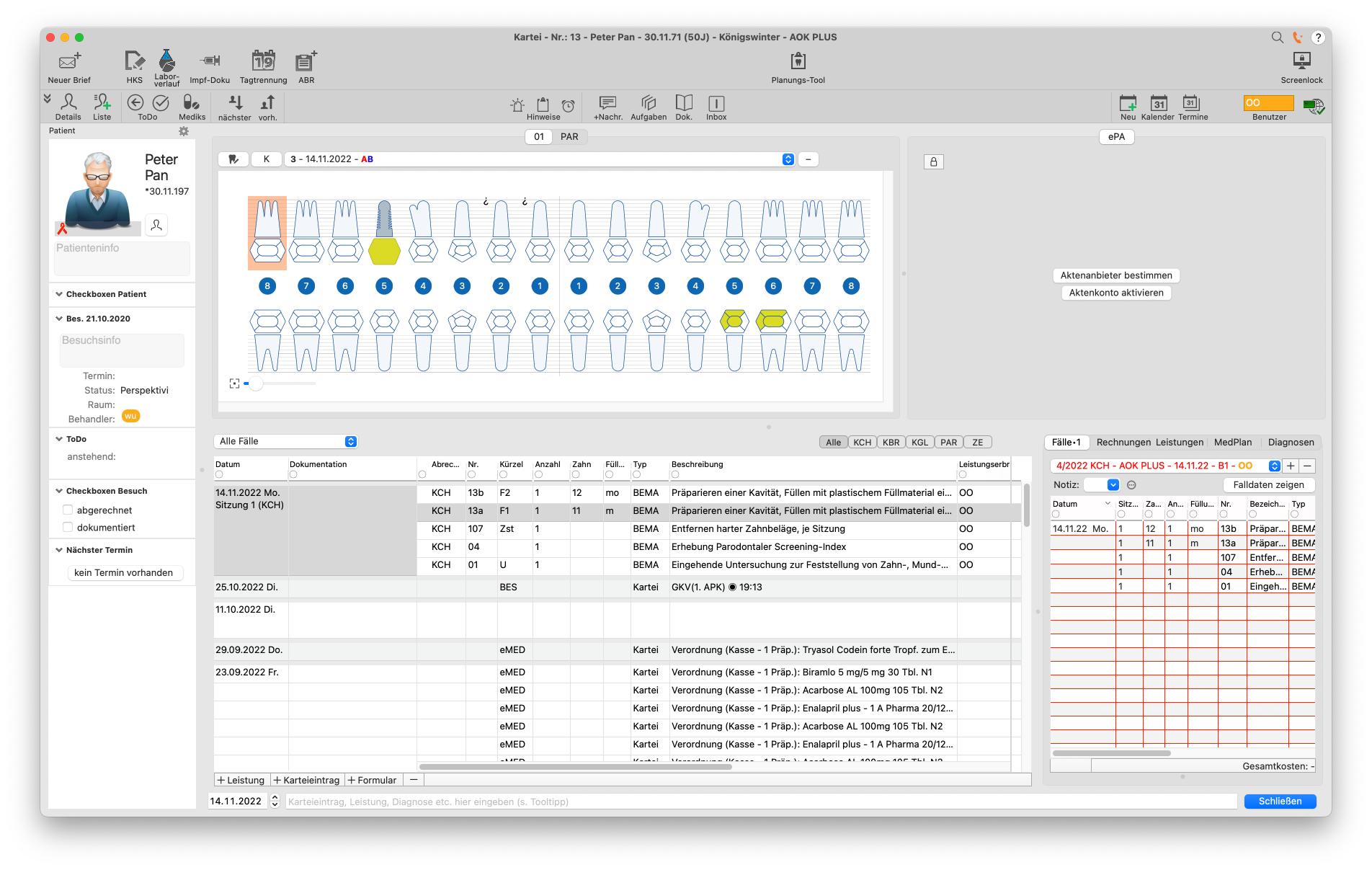
Die Kartei ist in 4 Quadranten unterteilt. Im ersten Quadranten oben links finden Sie die bisher erhobenen Befunde. Sie können die Befundart auswählen, zwischen einer Befundungs- und Planungsansicht wechseln sowie sich alte Befunde anzeigen lassen. Jeder Befund, den Sie erheben, wird mit einer Revisionsnummer in tomedo.DENTAL® gespeichert. So haben Sie schnell eine Übersicht über z.B. 01-Befunde, Korrekturbefunde sowie den aktuellen Arbeitsbefund.
Im zweiten Quadranten oben rechts finden Sie die Ablage sowie die ePA des Patienten. In der Ablage können Sie Karteieinträge sammeln und in einer Vorschau anzeigen lassen. Die Ablage kann nach Schlagworten (sogenannten Metadaten) gefiltert werden, die Sie bei Anlage eines Karteieintrags vergeben. So ist es z.B. möglich, bei Auswahl eines Zahns oder Zahnbereichs in der Befund-Ansicht, zugehörige Röntgenbilder und weiterführende Informationen in der Ablage anzuzeigen. Dadurch haben Sie alle für eine Behandlung notwendigen medizinischen Informationen übersichtlich in der oberen Karteihälfte dargestellt. Im Reiter ePA können Sie die elektronische Patientenakte abrufen oder Dokumente per Drag-and-Drop aus der Ablage oder Medizinischen Dokumentation hinterlegen.
Im dritten Quadranten unten rechts finden Sie alle Abrechnungsfälle (Reiter Fälle) und Rechnungen (Reiter Rechnungen) des Patienten. Hier können Sie Falldaten des Patienten kontrollieren und bearbeiten. Zusätzlich finden Sie hier einen Leistungsspiegel (Leistungen), den Medikamentenplan sowie eine Übersicht über alle Diagnosen.
Im vierten Quadranten unten links finden Sie eine chronologische Darstellung von Leistungen, Abrechnungsfällen, Karteieinträgen und Formularen. Dies ist der Ort, an dem Sie in der Regel die Behandlung eines Patienten dokumentieren. Leistungen aus dem Bereich KCH können Sie hier direkt eingeben. Für die Leistungsbereiche ZE, PAR und KBR muss zunächst über das Planungstool eine Planung erstellt werden. Nachdem diese im Planungstool zur Abrechnung freigegeben wurde können hier in der Kartei zusätzliche Leistungen hinzugefügt werden, die keine Planung benötigen (z.B. nachträgliche Festzuschüsse und BEMA-Leistungen zum Zahnersatz oder reine Verlangensleistungen des Patienten).
Am linken Rand finden Sie Informationen zum Patienten.
Es besteht auch die Möglichkeit, das Layout der Kartei ihren Bedürfnissen anzupassen und Bereiche ein- bzw. auszublenden.
Medizinische Dokumentation und Abrechnung
Im 4. Quadranten (unten links) der Kartei findet sich in Form einer tabellarischen Übersicht die medizinische Dokumentation. In der Tabelle können alle Leistungen, Karteieinträge und Formulare, die den Patienten betreffen, eingesehen, gesucht, gefiltert und angelegt werden. Hierbei verwenden wir eine hierarchische Darstellung. Sie können auf einen Blick sehen, welche Leistungen und Dokumentation an einem Tag und in welcher Sitzung erbracht wurden.
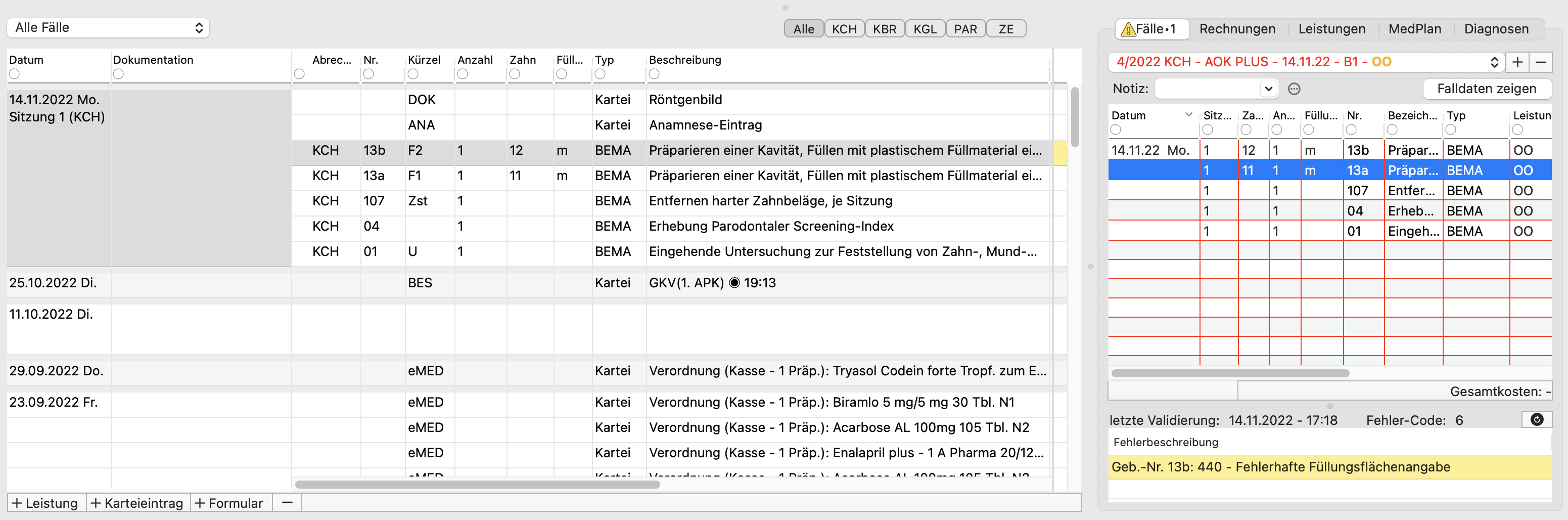
Links: medizinische Dokumentation, rechts: Abrechnungsfenster. Die Fehler im unteren rechten Bereich korrespondieren zu den gelben Rechtecken in der medizinischen Dokumentation
Neben einer primär chronologischen Anordnung lässt sich die medizinische Dokumentation auch nach den verschiedenen Behandlungsfällen bzw. Abrechnungsarten KCH, KBR, KGL, ZE, PAR filtern. Die einzelnen Behandlungsfälle gliedern sich dabei zunächst links in der Tabelle in Datum und Sitzung sowie einer zusammenfassenden Dokumentation zu jeder Sitzung. Diese Dokumentation kann bei Bedarf auch noch innerhalb einer Sitzung in einzelne Schritte getrennt werden . Zu jeder Sitzung können dann zu dem jeweiligen Behandlungsfall Formulare, Karteieinträge, Leistungen sowie Labor- und Materialkosten hinterlegt werden. Weiterführende Informationen wie Leistungsnummer oder Kürzel, Leistungserbringer, Abrechner, zusammenfassende Beschreibung der Position können dann im mittleren Bereich der Tabelle eingesehen werden. Dies angezeigten Spalten können Sie in diesem Bereich auch individuell konfigurieren. So ist es möglich, einzelne Spalten auszublenden sowie die Anordnung und Größe festzulegen. Am rechten Rand der Tabelle finden Sie durch einen kleinen farblichen Marker zusätzliche automatisch generierte Informationen wie z.B. im obigen Bild Warnungen zur Abrechnung der Leistungen. Bewegt man nun die Maus über die Zelle, werden weitere Details zum Fehler offenbart. Per Klick auf selbige kann dann direkt in das Abrechnungsfenster im dritten Quadranten rechts unten gesprungen werden, in dem weitere Details einsehbar sind.
Falls Sie einzelne Positionen in der Tabelle individuell sortieren möchten, ist dies über einfaches Drag & Drop ebenfalls möglich.
Leistungseingabe
Leistungen können in der Kartei über den Button "+Leistung" oder über die Kommando-Zeile eingegeben werden. Es öffnet sich zunächst ein Popover, in dem die Abrechnungsart ausgewählt werden kann. Die Abrechnungsarten ZE, PAR, und KBR sind nur auswählbar, wenn ein offener Abrechnungsfall existiert, der zuvor im Planungstool erstellt wurde. Die Abrechnungsart KCH ist immer verfügbar. Desweiteren kann im Popover der Abrechnungsfall (falls es mehrere gibt) sowie die Leistungsart BEMA, GOZ, Material, Labor und Festzuschuss (je nach gewähltem Fall und Abrechnungsart) ausgewählt werden. Im Anschluss öffnet sich für die gewählte Leistungsart ein Popover, in dem die Leistung aus einem Katalog ausgewählt werden kann.
Leistungseingabe KCH
Leistungen aus dem Bereich KCH werden über einen KCH-Fall abgerechnet. Dieser wird automatisch beim Stecken der Versichertenkarte des Patienten für jedes Quartal angelegt. Falls der Patient bei seinem ersten Besuch im Quartal keine gültige Versichertenkarte bei sich hat, können Sie den Abrechnungsfall auch manuell über ein Ersatzverfahren anlegen. Dazu können Sie im rechten Bereich unter dem Reiter KZV oben auf + klicken und KCH-Fall auswählen. Im folgenden Fenster lassen sich alle Daten für den Patienten eingeben. Im Bereich rechts oben haben Sie in der Drop-Down-Liste auch eine Übersicht über alle angelegten Abrechnungsfälle. Über den Button "Falldaten zeigen" können Sie Details zum ausgewählten Abrechnungsfall einsehen.
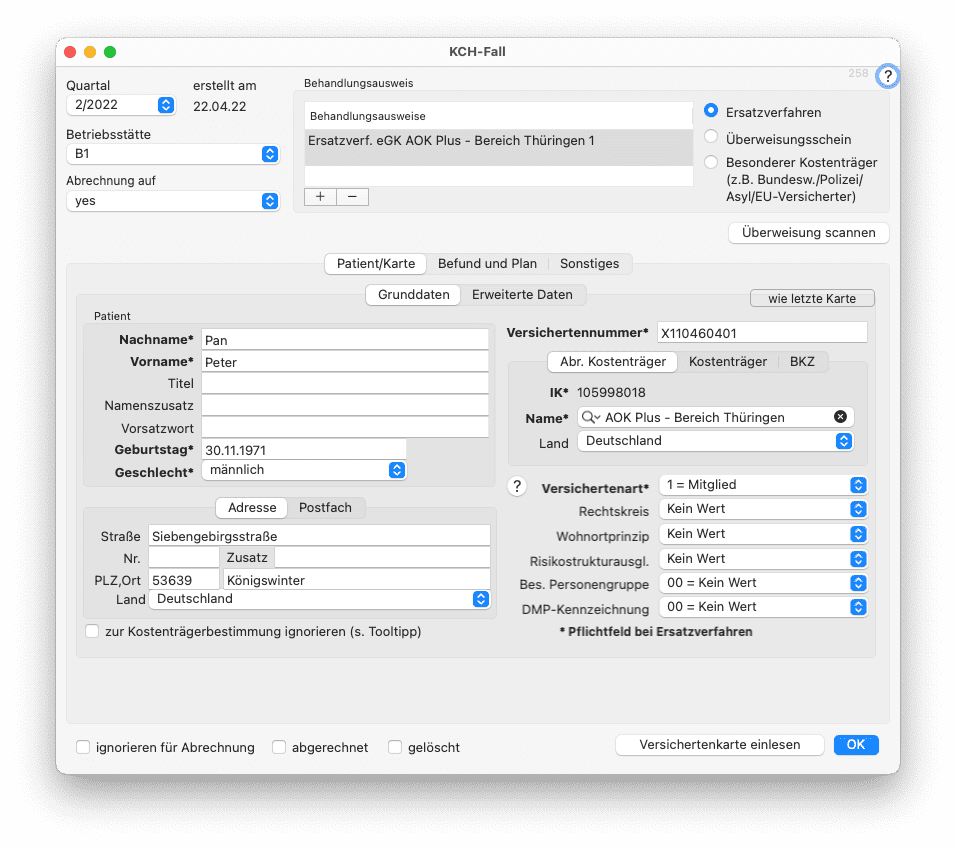
Im Reiter Patient / Karte werden die eingelesen Kartendaten für diesen Abrechnungsfall angezeigt. Im Falle eines Ersatzverfahrens können Sie die Angaben hier auch bearbeiten.
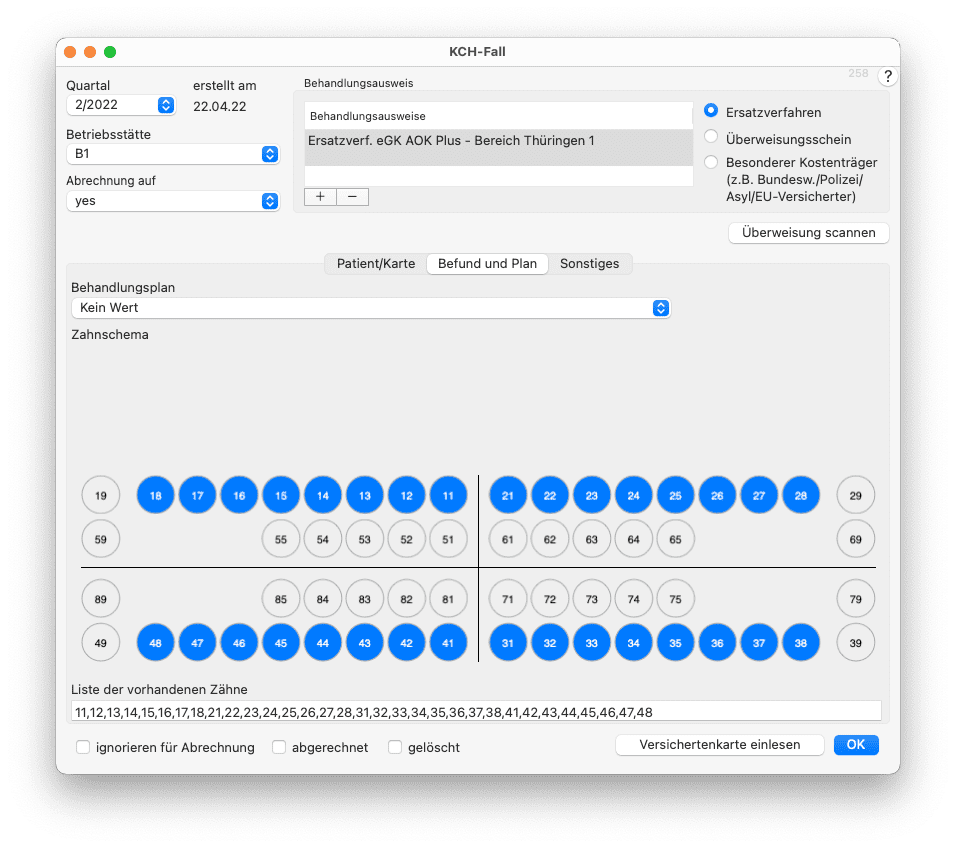
Unter Befund und Plan befindet sich für spezifische Angaben für die jeweilige Abrechnungsart. Im Fall von KCH können Sie hier die zum Behandlungsbeginn vorhanden Zähne des Patienten eingeben. Falls noch kein Befund für den Patienten aufgenommen wurde, wird hier ein Standardgebiss in Abhängigkeit vom Alter des Patienten als Voreinstellung gewählt. Falls es bereits einen 01-Befund gibt, kann dieser unter Behandlungsplan ausgewählt werden. Die vorhandenen Zähne werden dann aus diesem übernommen.
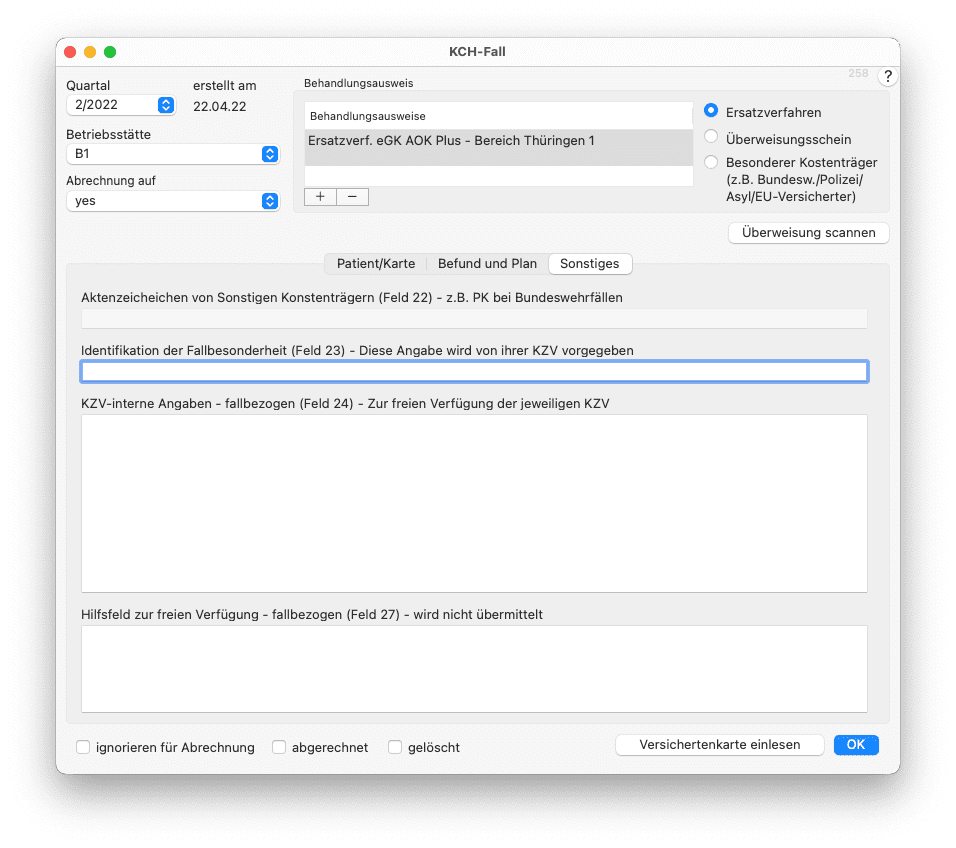
Im Reiter Sonstiges lassen sich weitere Angaben zum Abrechnungsfall vornehmen.
Über die Medizinische Dokumentation oder über die Abrechnungstabelle lassen sich jetzt BEMA-Leistungen hinzufügen. In dem erscheinenden Popover lässt sich die gewünschte Position aus dem BEMA-Katalog auswählen. Anschließend können leistungsspezifische Einstellungen vorgenommen werden. Mit einem Klick auf OK wird die Position in die Abrechnung übernommen.
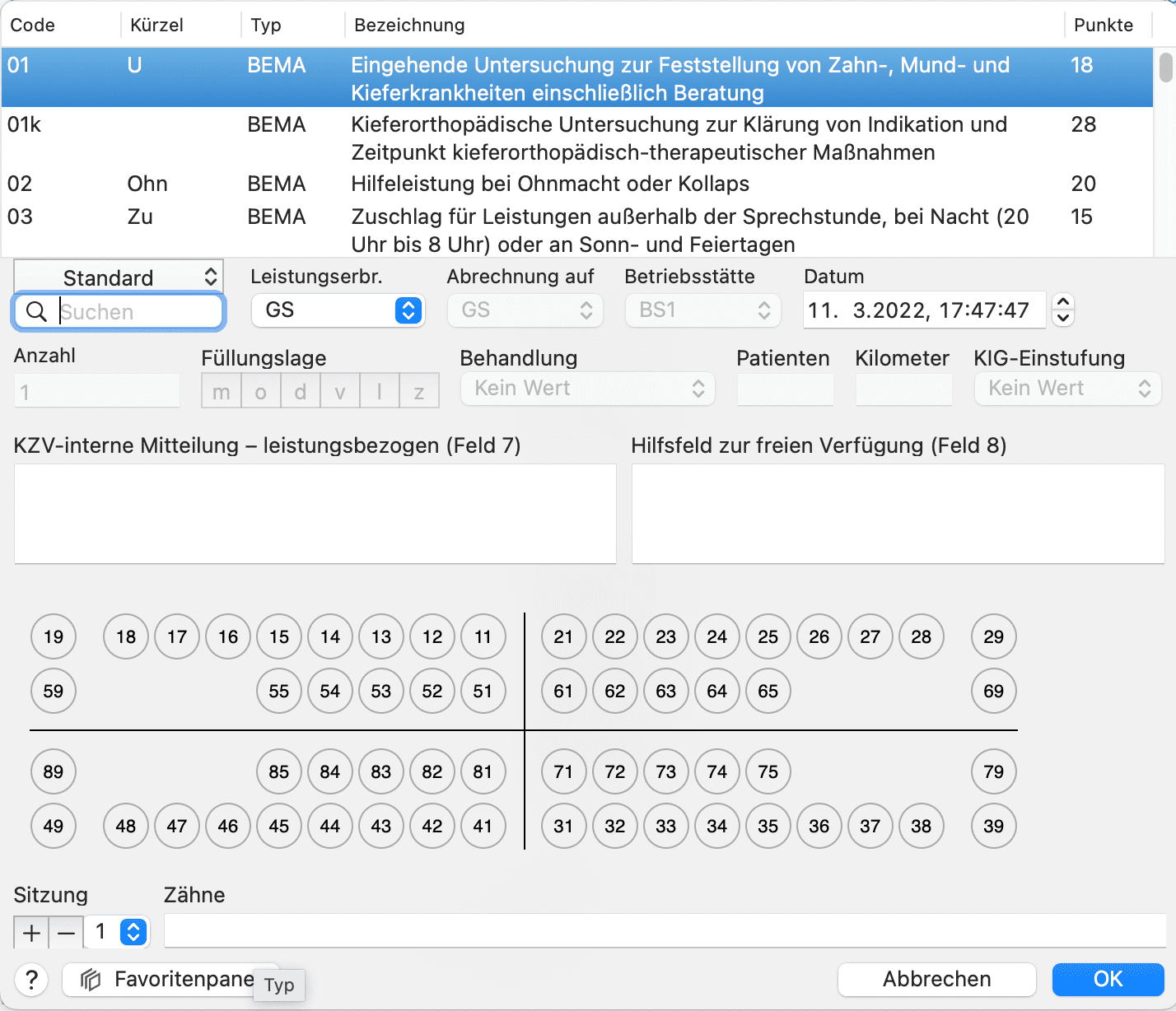
Bei einem erneuten Klick auf die Leistungsposition kann das Popover zum Bearbeiten der Position wieder geöffnet werden.
Bei Anlage oder Änderung einer Leistung wird automatisch im Hintergrund ein Prüflauf mit den Abrechnungsmodulen der KZBV durchgeführt. Mögliche Fehler oder Warnungen werden sofort unter der Abrechnungstabelle oder als Marker in der medizinischen Dokumentation angezeigt. Dadurch können Sie Abrechnungsfehler sofort erkennen und beheben. Ein manuelles Anstoßen des Prüflaufes ist ebenfalls durch einen Klick auf “Fall validieren” möglich.
Leistungseingabe KBR
Ein KBR-Abrechnungfall wird zunächst im Planungstool erstellt. Nach der Übernahme in die Abrechnung können Sie durch Klick auf den Button "Falldaten zeigen" das Fenster mit den Falldetails öffnen. Zusätzlich zu den aus einem KCH-Fall bekannten Reitern gibt es hier den Reiter “Labor”, in dem Laboraufträge erstellt sowie Laborrechnungen eingelesen werden können. Die Positionen aus der eingelesenen Laborrechnung werden dann automatisch in der Abrechnungstabelle und Dokumentation angezeigt.
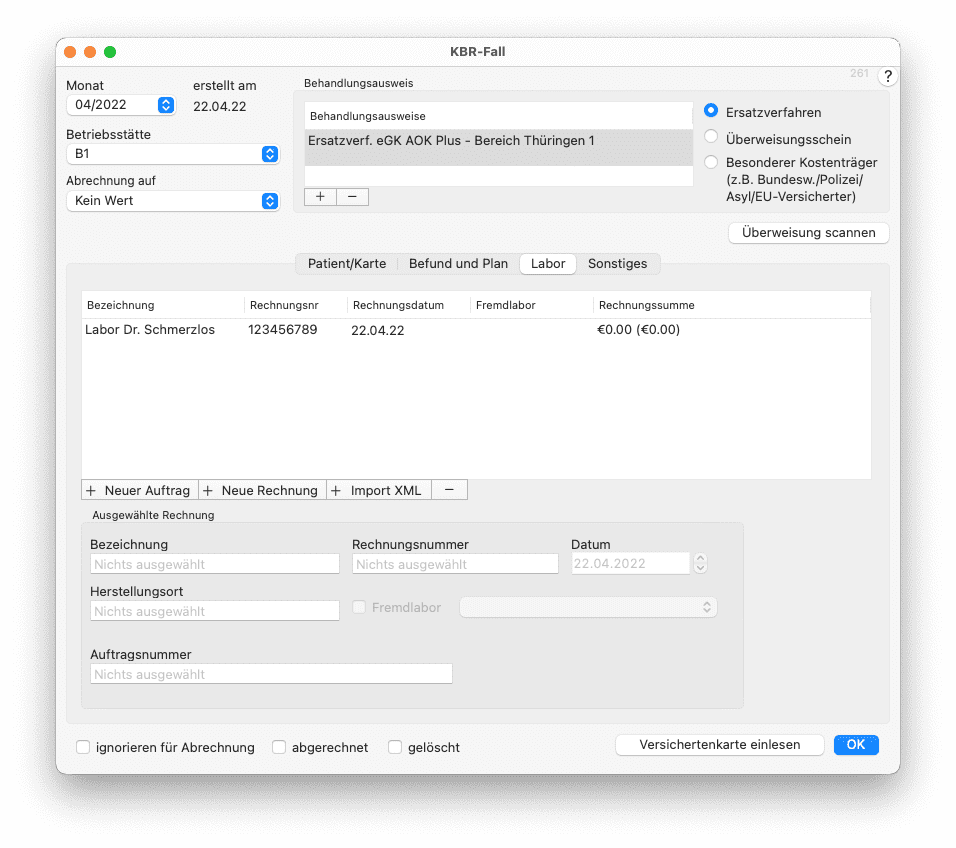
Laborrechnungen können außerdem in der Laborrechnungsverwaltung erstellt, eingelesen und den KBR-Fällen anhand ihrer Auftragsnummer zugeordnet werden. Dazu reicht es, im Labor-Reiter eine Auftragsnummer durch Klick auf “Neuer Auftrag” zu generieren.
Im Reiter Befund und Plan haben Sie neben der Auswahl eines 01-Befundes und der Eingabe der zum Behandlungsbeginn vorhandenen Zähne auch die Möglichkeit, Planungs- sowie Abrechnungsformular anzulegen und auszufüllen. Das Ausstellungsdatum des Behandlungsplans wird dann automatisch aus dem Formular übernommen.
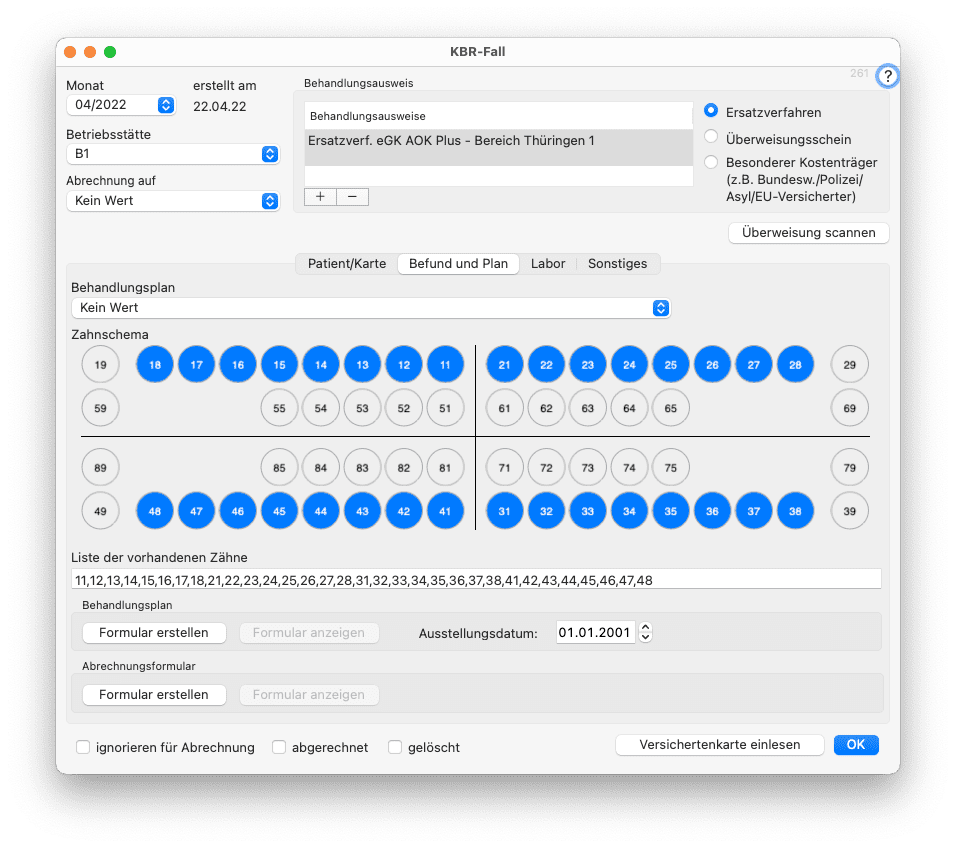
Weitere Leistungen können nach der Übernahme aus dem Planungstool direkt in der Kartei im 4. Quadranten wie im Kapitel "Medizinische Dokumentation und Abrechnung" beschrieben eingegeben werden.
Leistungseingabe ZE
Um Leistungen aus dem Bereich Zahnersatz (ZE) einzugeben, muss zunächst über das Planungstool ein neuer ZE-Plan erstellt werden. Durch einen Klick auf den Button "Falldaten anzeigen" lassen sich alle Daten für den Fall / Patienten einsehen. Ebenso wie im KBR-Fall gibt es hier den Reiter “Labor”, in dem Laboraufträge erstellt sowie Laborrechnungen eingelesen werden können.
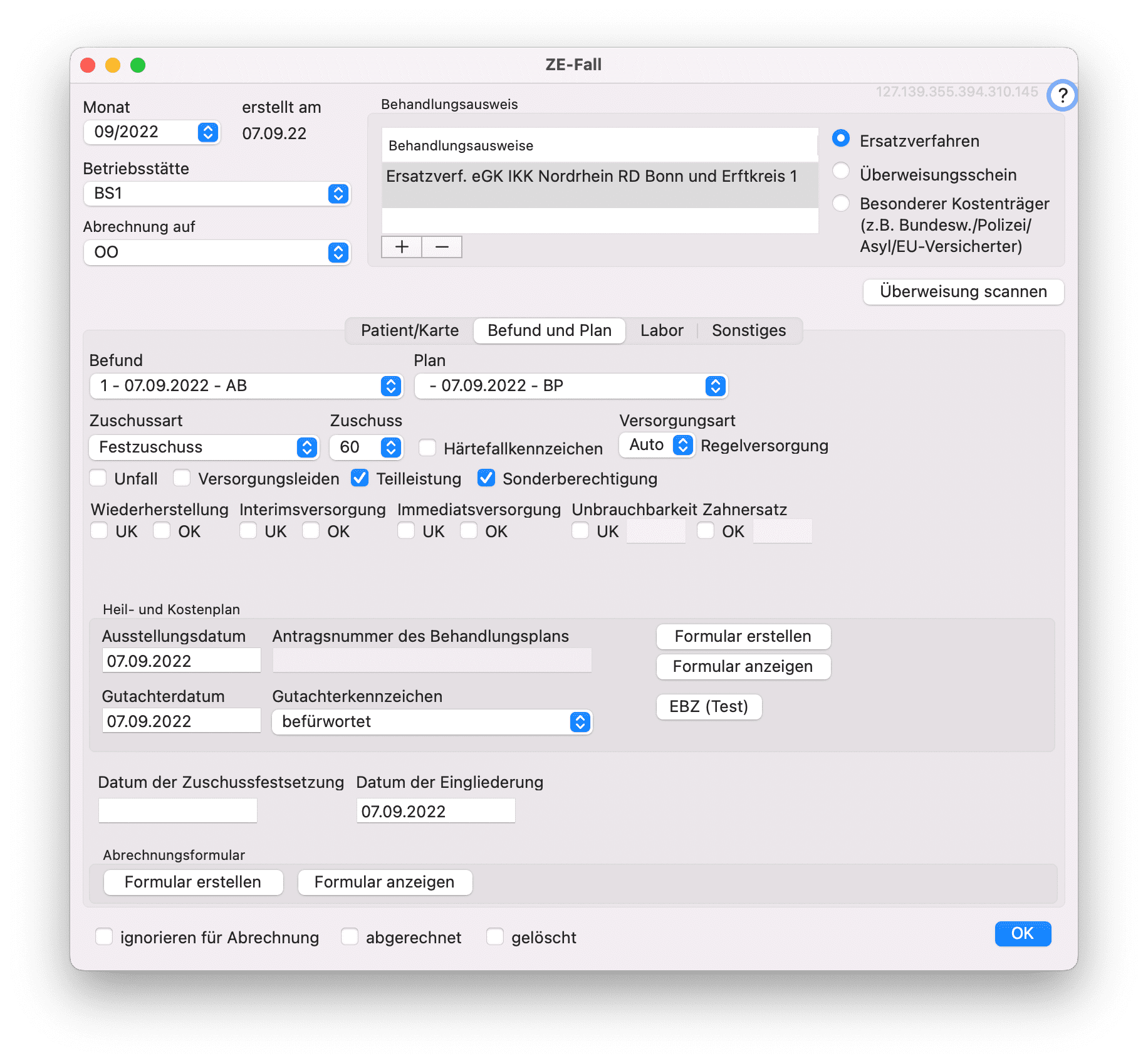
Unter Befund und Plan befinden sich spezifische Angaben für die jeweilige Abrechnungsart. Im Fall von ZE können Sie hier Zuschuss- und Versorgungsart eingeben. Im unteren Bereich des Fensters finden sich die Informationen zum Heil- und Kostenplan sowie zu Zuschüssen und Abrechnung.
In der Dokumentation (4. Quadrant) können nach Übernahme der Leistungen aus dem Planungstool noch nachträgliche Festzuschüsse und Leistungen eingegeben werden.
Leistungseingabe PAR
Leistungen aus dem Bereich PAR werden über einen PAR-Fall abgerechnet. Dieser muss zunächst im Planungstool erstellt werden. Nach Übernahme aus dem Planungstool in die Abrechnung können durch einen Klick auf den Button "Falldaten zeigen" in der Kartei alle Daten zum PAR-Fall eingesehen und ggf. editiert werden.
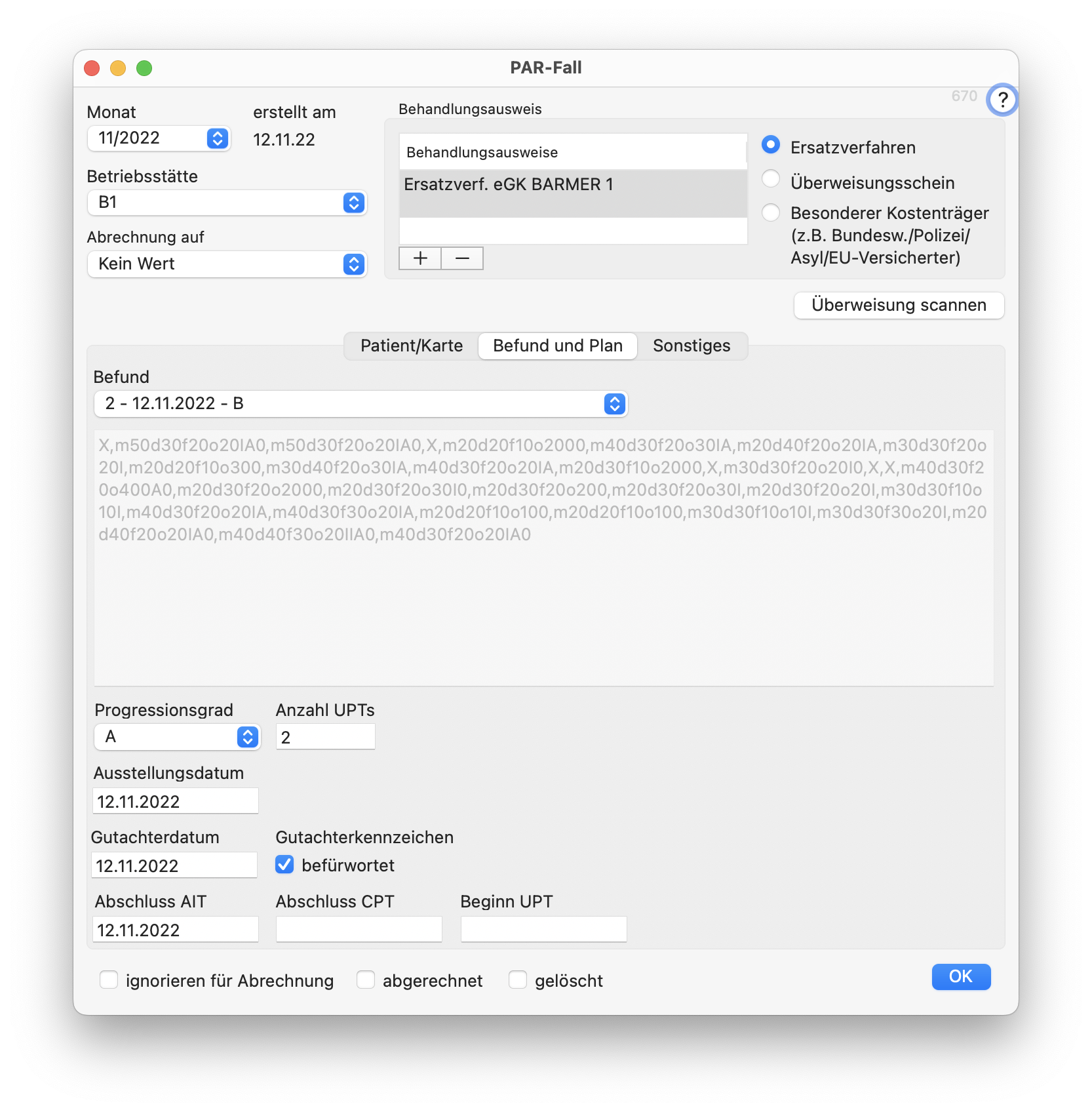
In der Dokumentation in der Kartei (4. Quadrant) können danach zusätzliche Leistungen zum PAR-Fall dokumentiert werden, die noch nicht im Planungstool geplant waren.